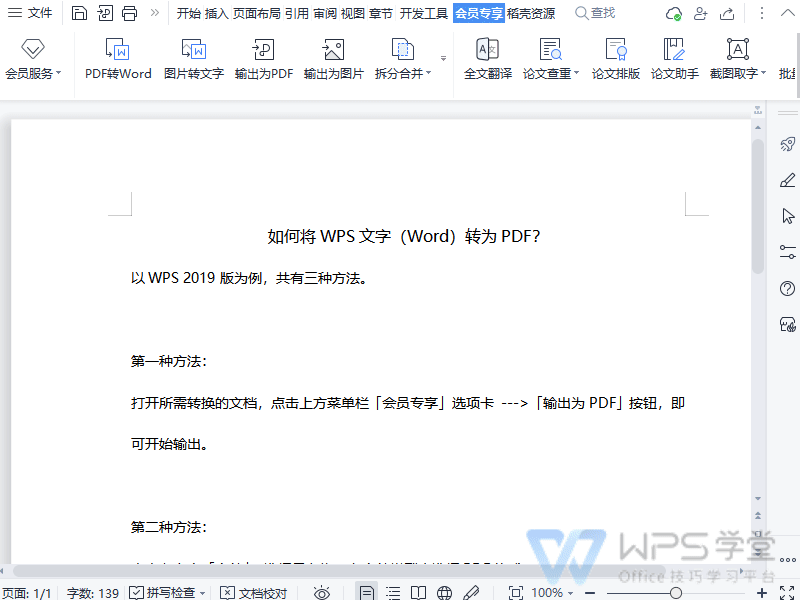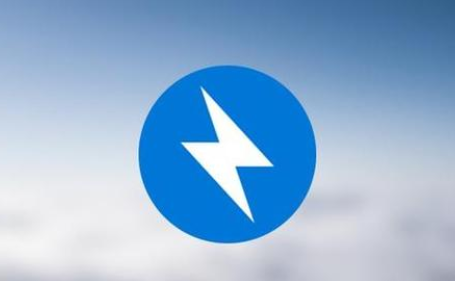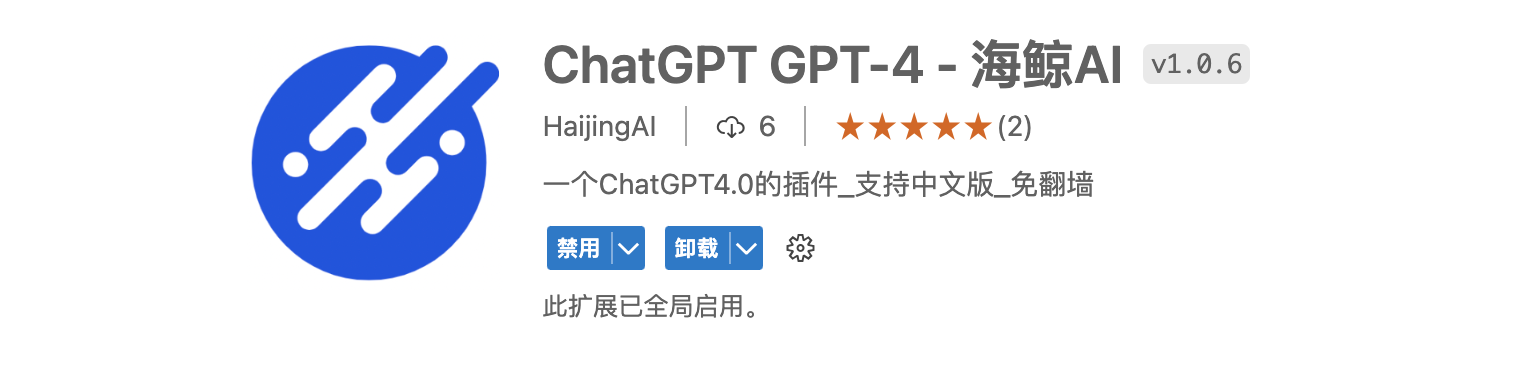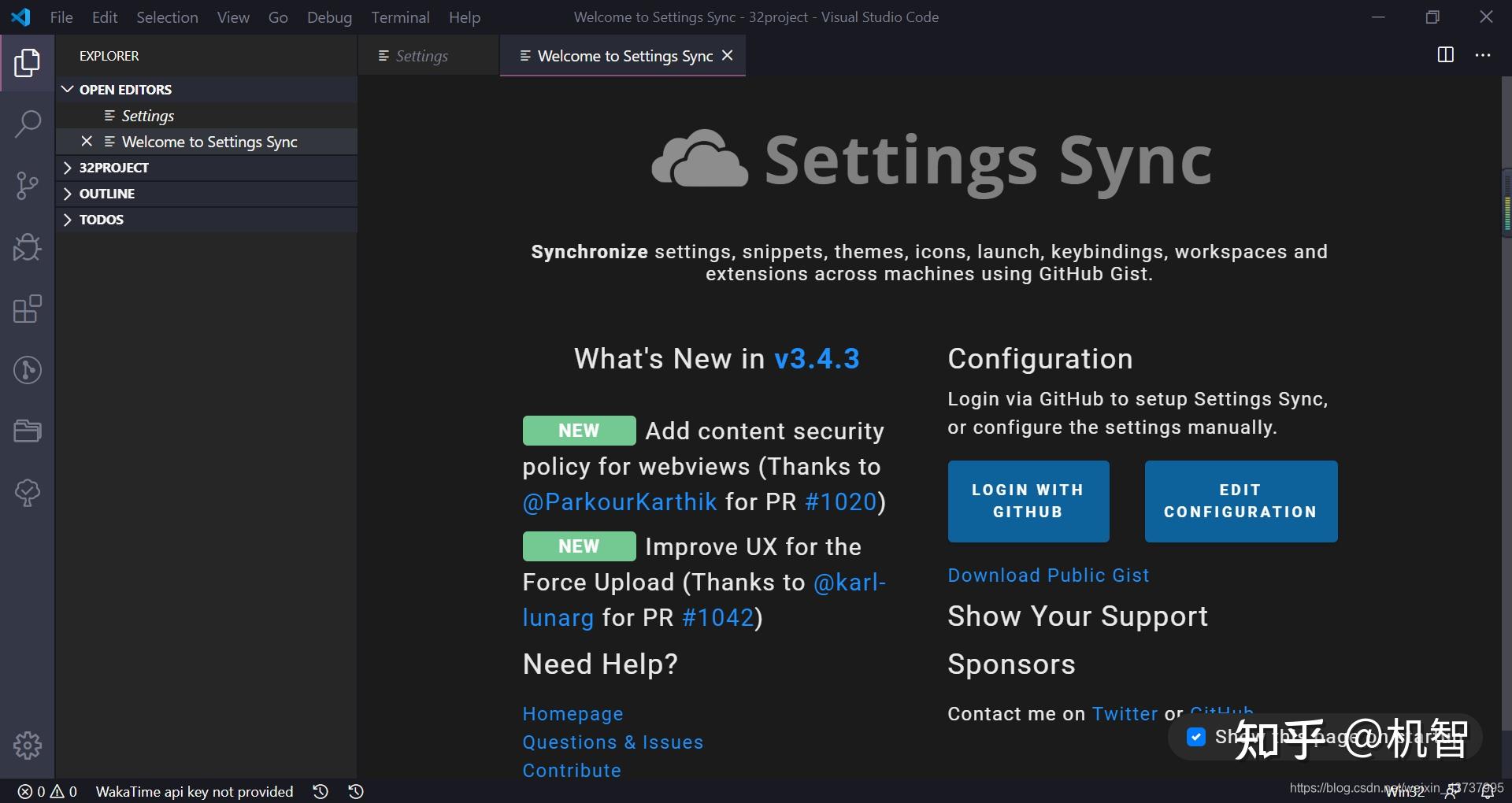xshell干什么用的_powershell干嘛用的
Hi,大家好,我是编程小6,很荣幸遇见你,我把这些年在开发过程中遇到的问题或想法写出来,今天说一说xshell干什么用的_powershell干嘛用的,希望能够帮助你!!!。
再见 Xshell!这款开源的终端工具更好用
作为一名后端开发,我们经常需要和Linux系统打交道,免不了要使用Xshell这类终端工具来进行远程管理。最近发现一款更炫酷的终端工具Tabby,主题丰富,功能强大,推荐给大家!
聊聊Xshell
之前经常使用Xshell来操作Linux虚拟机,基本上是够用了。但是Xshell免费使用只供非商业用途,而且如果你想用FTP来进行文件传输的话,还需单独下载Xftp。
无意中发现了另一款开源的终端工具Tabby,它直接集成了SFTP功能,而且界面也很炫酷,下面是它的使用界面。
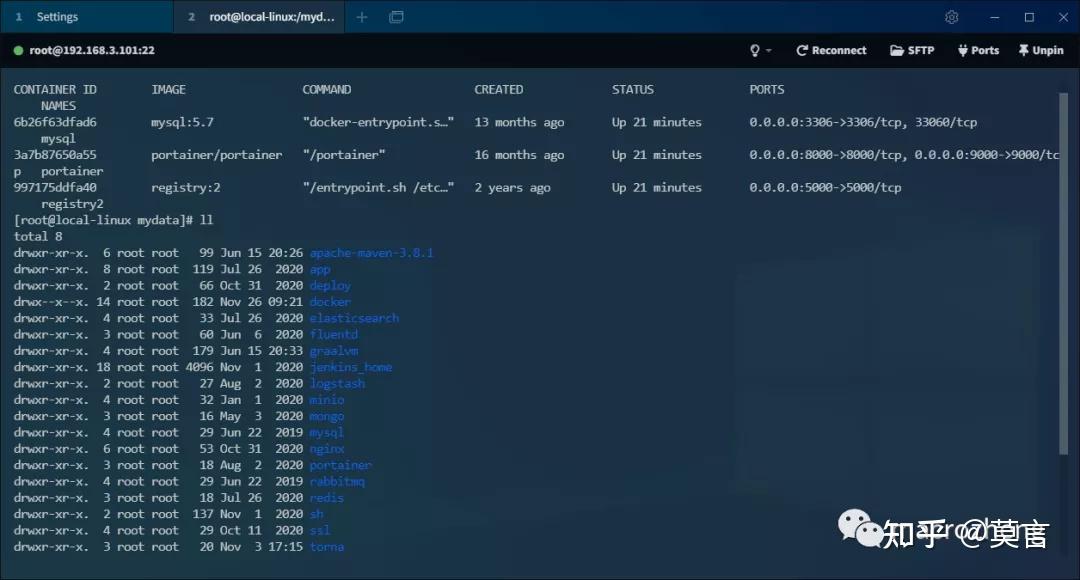
Tabby简介
Tabby是一款现代化的终端连接工具,开源并且跨平台,支持在Windows、MacOS、Linux系统下使用。Tabby在Github上已有20k+Star,可见它是一款非常流行的终端工具!
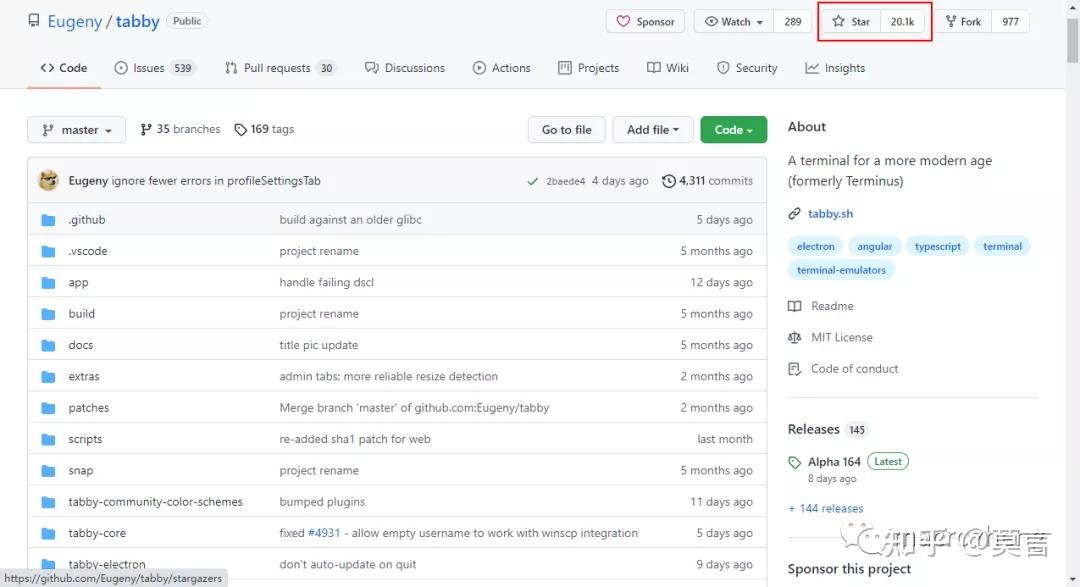
安装
- Tabby的安装非常简单,直接下载安装包解压即可,这里我下载的是Windows下的便携版本,下载地址:https://github.com/Eugeny/tabby/releases
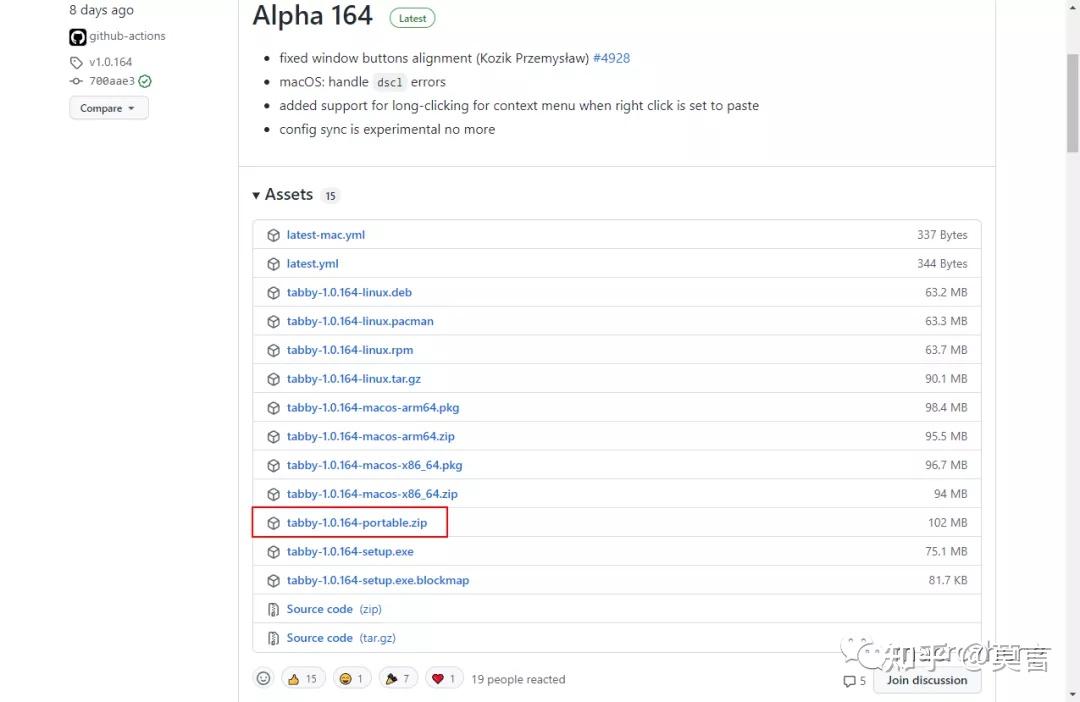
- 下载完成后解压到指定目录,双击Tabby.exe即可运行;
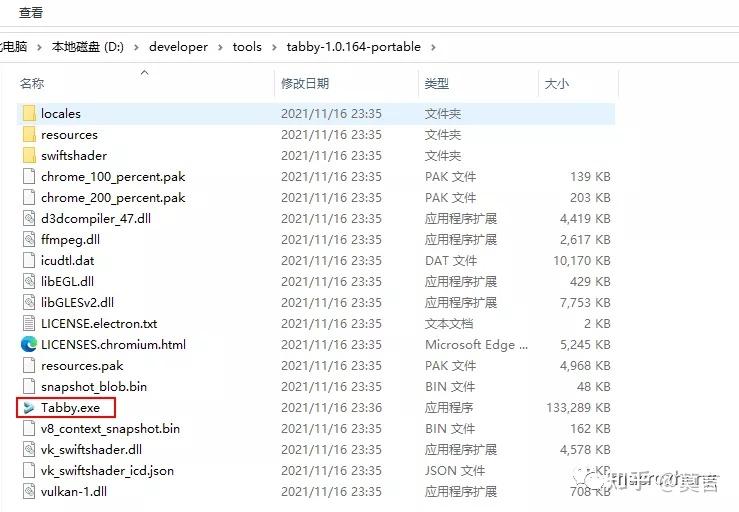
- 运行成功后,看一眼界面,还是非常炫酷的!
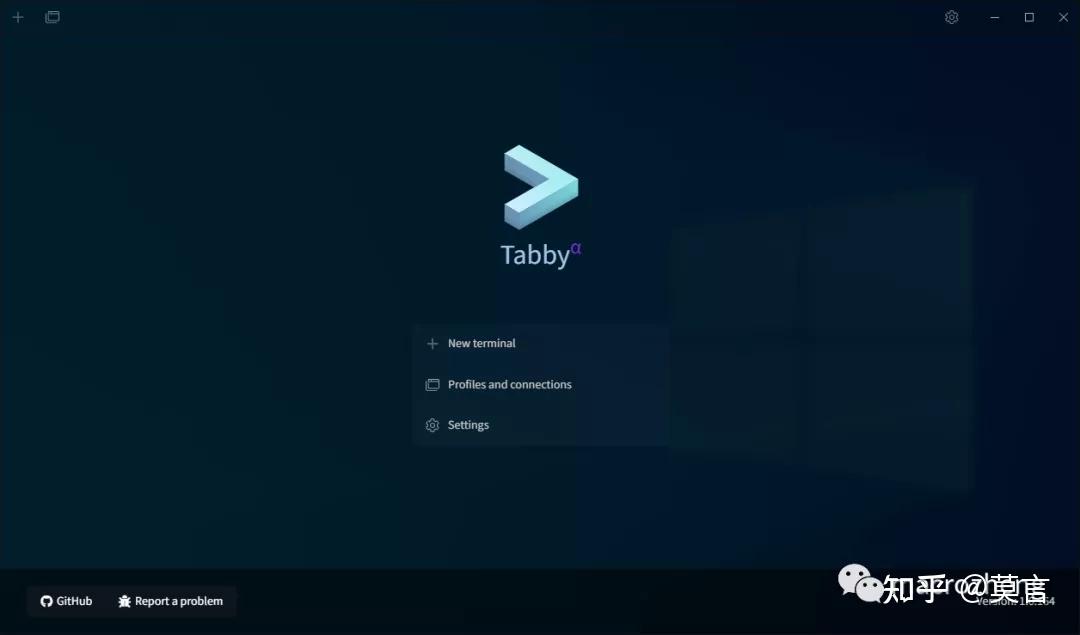
使用
Tabby的功能是非常强大的,不仅支持作为SSH客户端使用,SFTP传输文件、使用PowerShell和Git命令也不在话下,下面我们来体验下。
SSH
使用SSH我们可以远程管理Linux服务器。
- 连接之前我们得先创建个SSH连接配置,首先点击首页的Settings按钮;
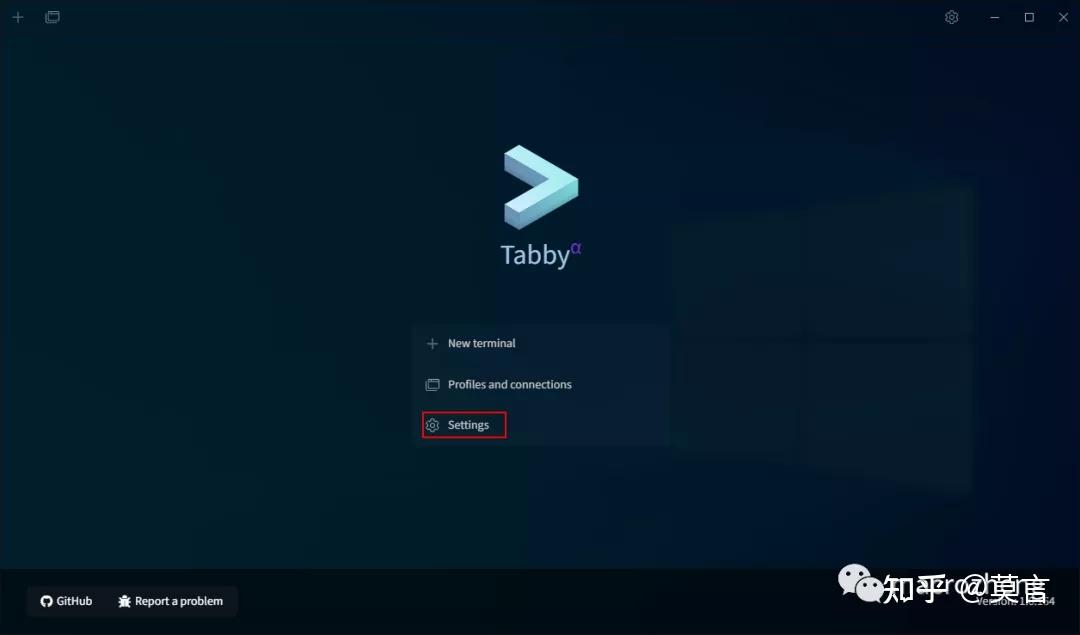
- 然后点击New profile按钮创建连接配置;
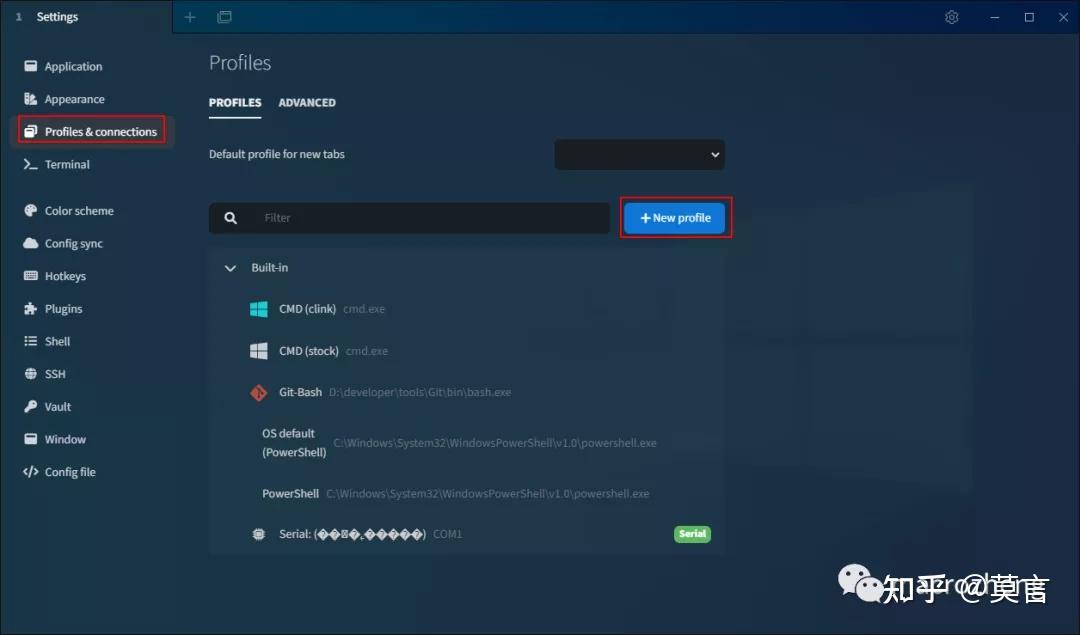
- 选择SSH connection配置模板;
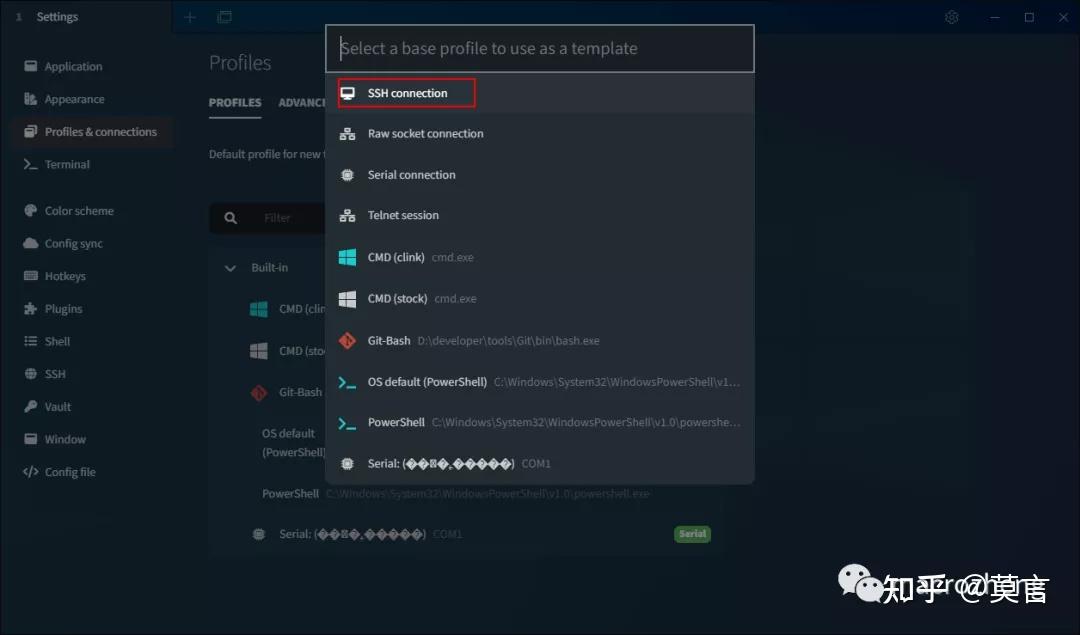
- 然后输入连接名称、主机地址及连接密码即可;
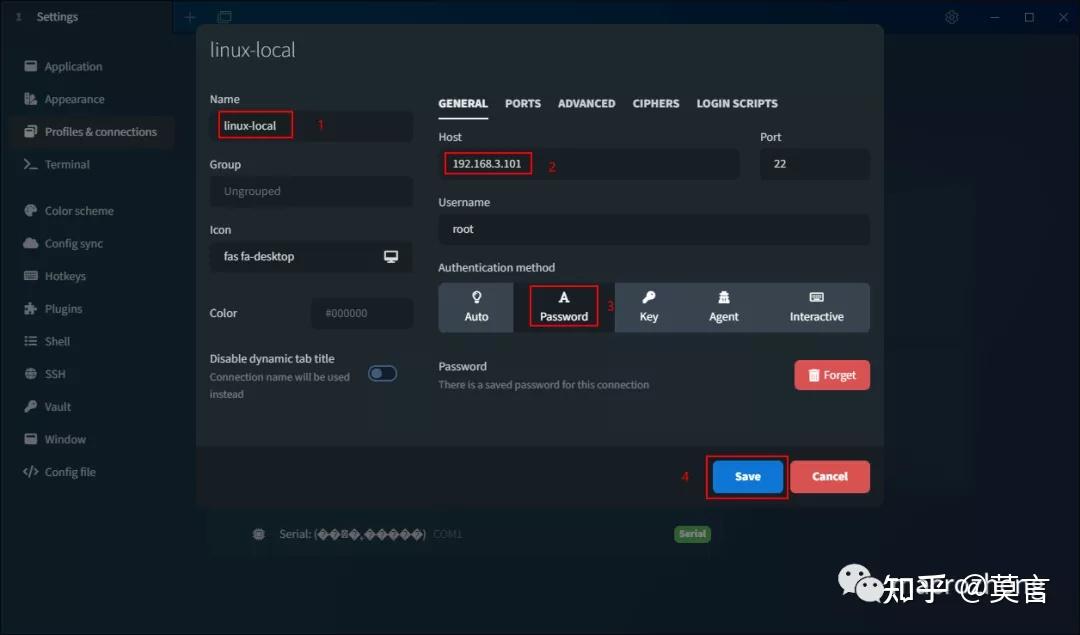
- 再点击连接配置右侧的运行按钮;
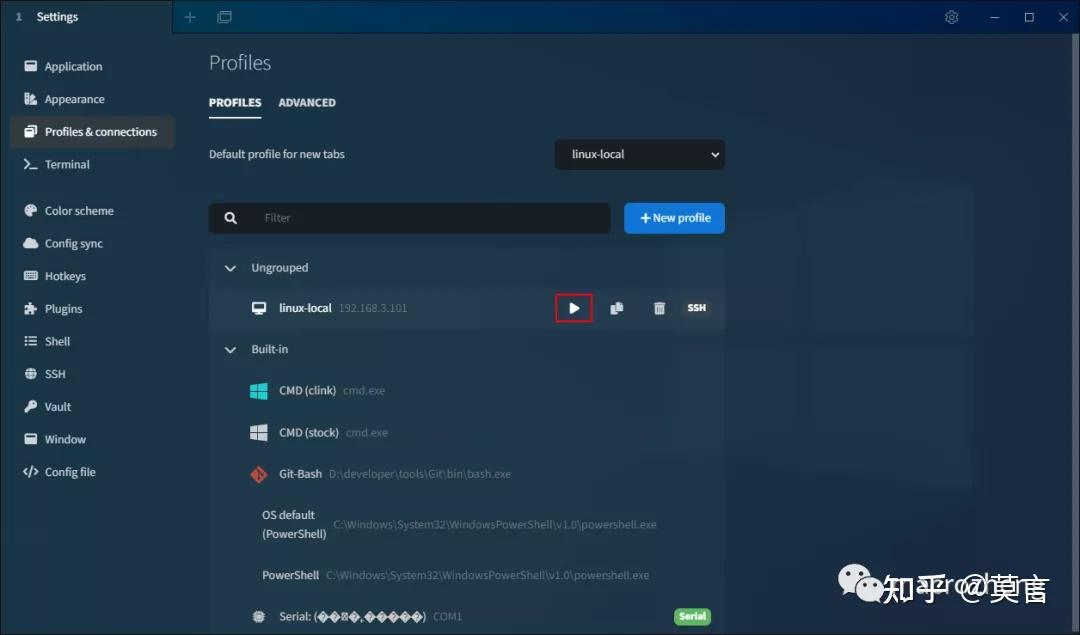
- 运行成功后就可以访问Linux服务器了,界面还是挺炫酷的!
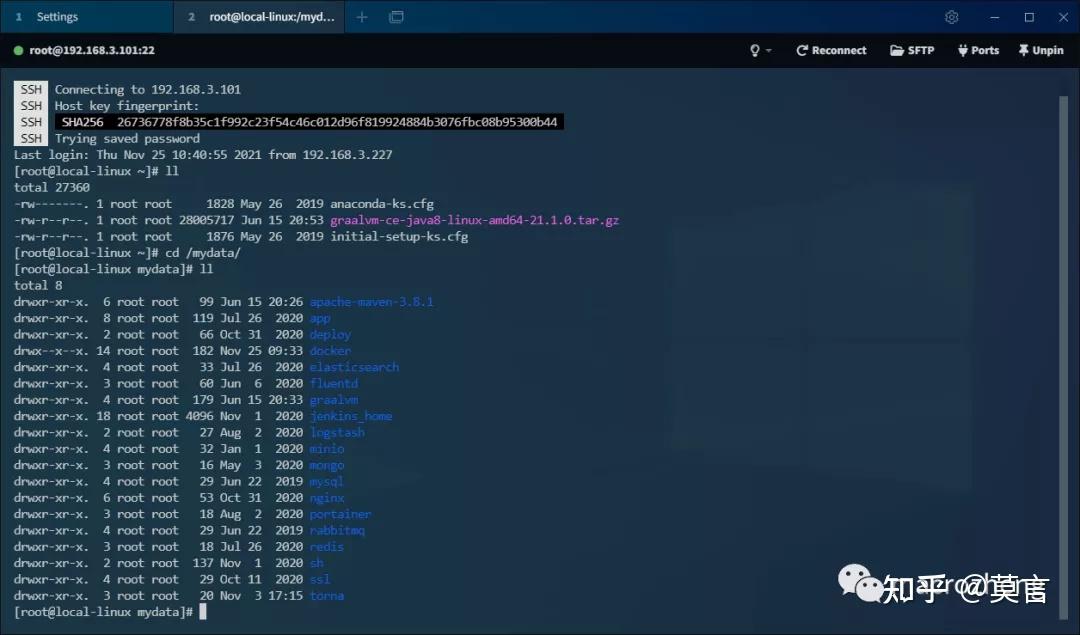
SFTP
之前我经常使用lrzsz工具包来实现Windows和Linux之间的文件互传,其实使用SFTP来传输会方便很多。
- 例如我现在想下载个Nginx的配置文件来改下,直接点击SFTP按钮即可查看文件目录,然后单击文件即可下载到Windows的指定目录下;
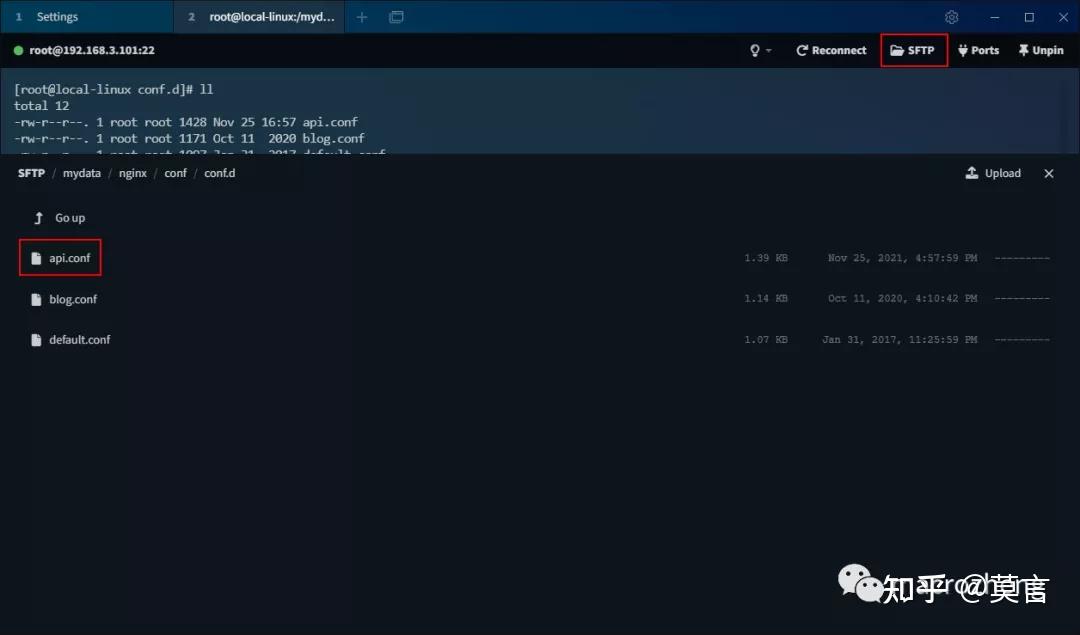
- 修改完配置文件后,直接从文件夹里拖到Tabby中即可进行上传覆盖文件,是不是挺方便的!
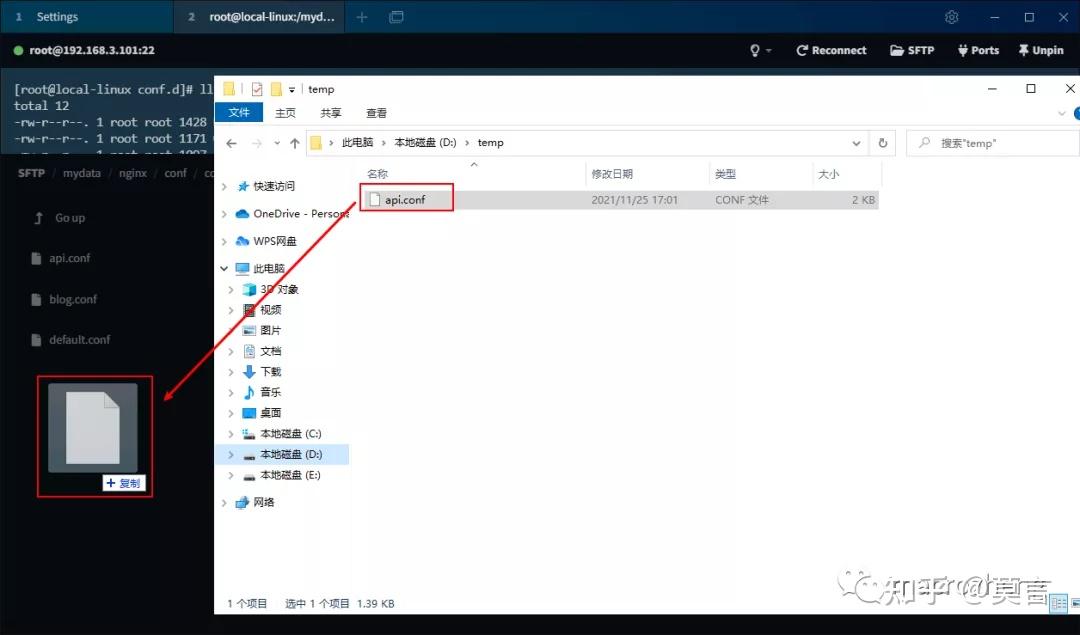
- 当然如果你还是想使用lrzsz工具包来互传,Tabby也是支持的。
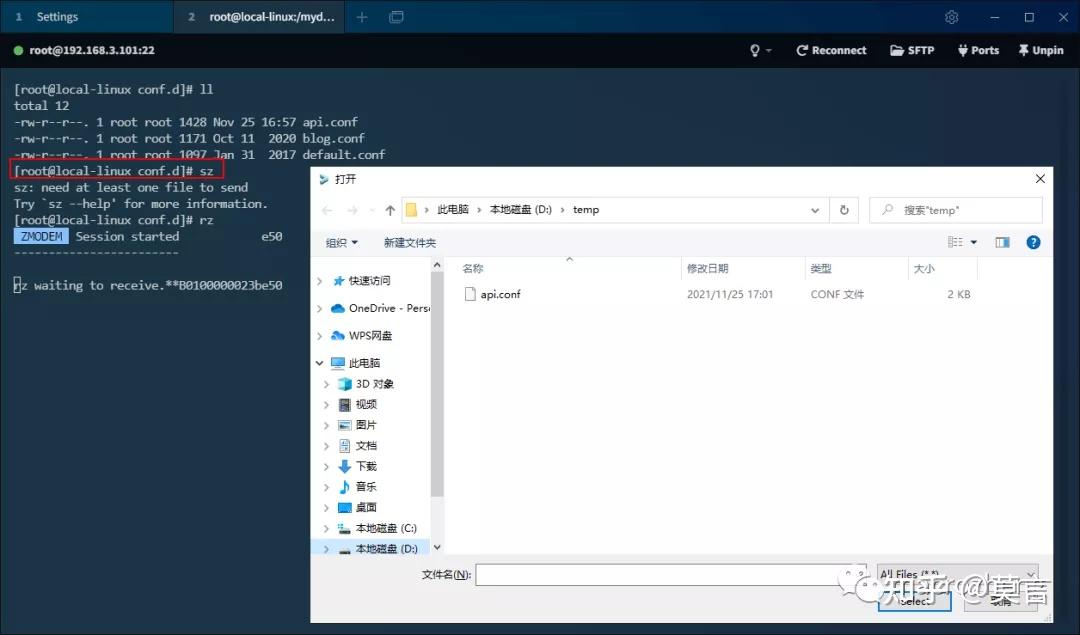
PowerShell
在使用Windows的CMD时,经常会觉得它不好用,而改用跨平台的PowerShell,Tabby也是支持它的!
- 我们可以通过点击Profiles and connections按钮选择并创建PowerShell连接;
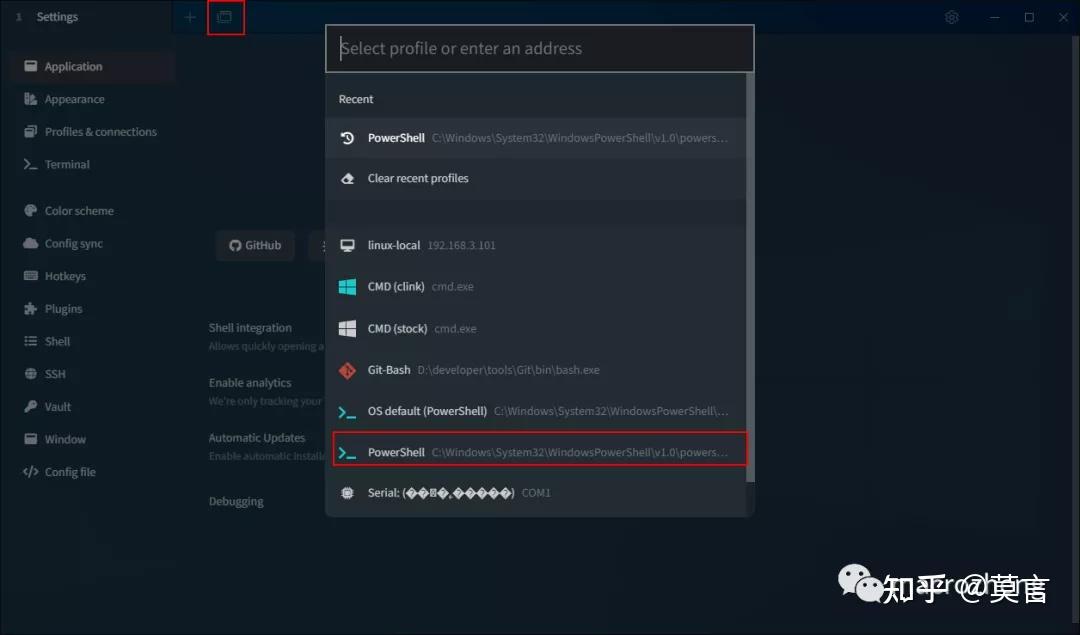
- 创建成功后我们试下在CMD中不支持的ls命令,在PowerShell中是可以支持的。
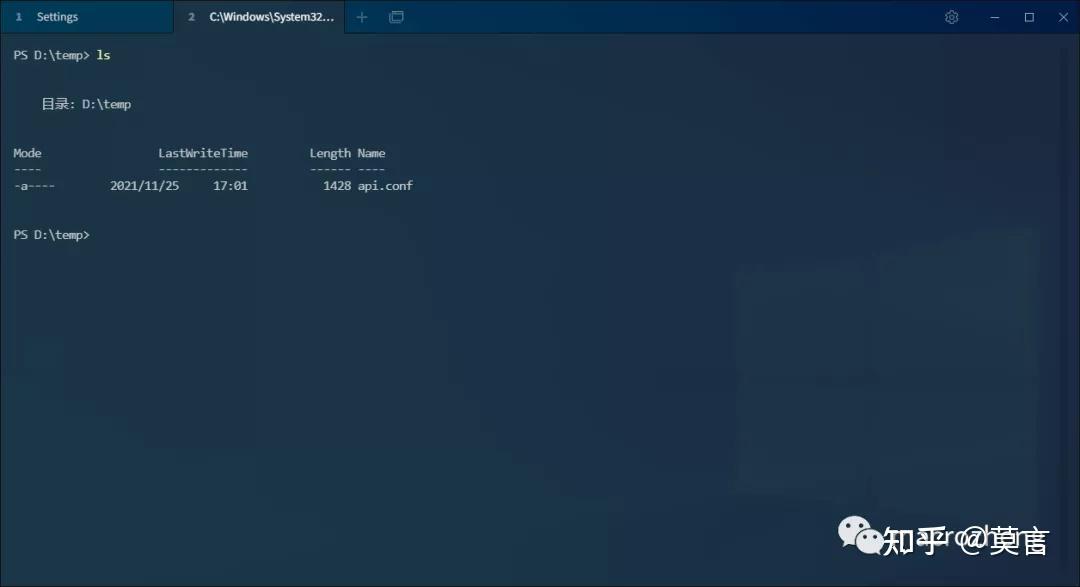
Git
之前我们需要使用Git Bash这类工具才能打开Git命令界面,使用Tabby也是可以实现的。
- 我们可以通过点击Profiles and connections按钮选择并创建Git连接;
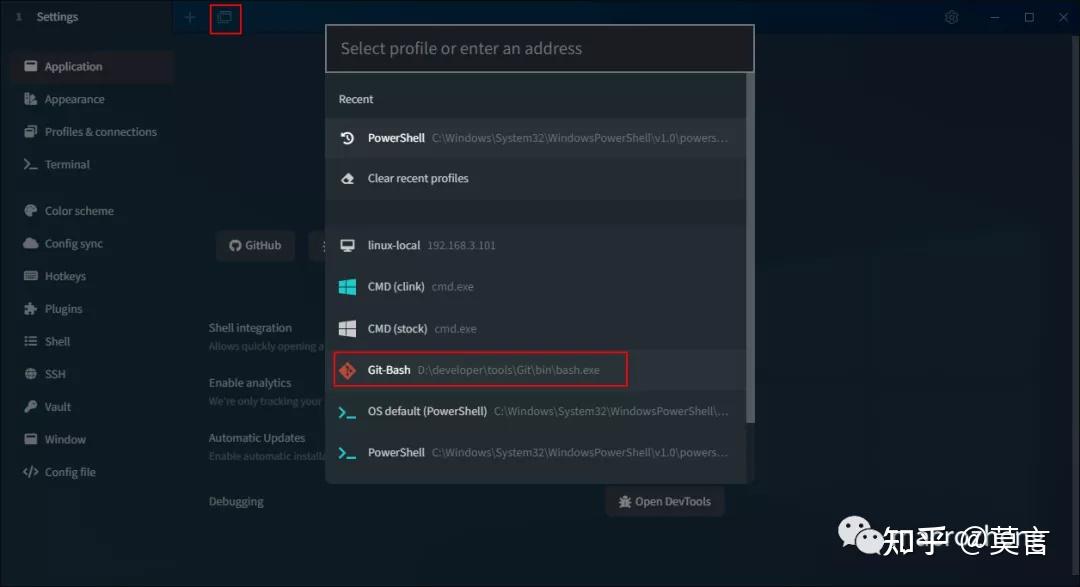
- 然后就可以使用Git命令了,比如使用git status查看下本地文件的状况。
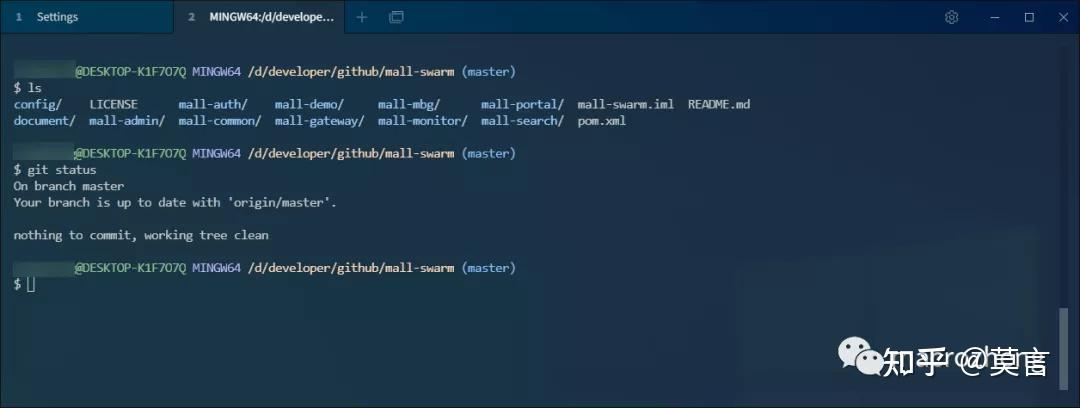
设置
在使用新的工具时,我们往往需要进行设置,接下来讲讲Tabby的常用设置。
外观
终端字体有时候我们会觉得太小,可以在Appearance里面设置。
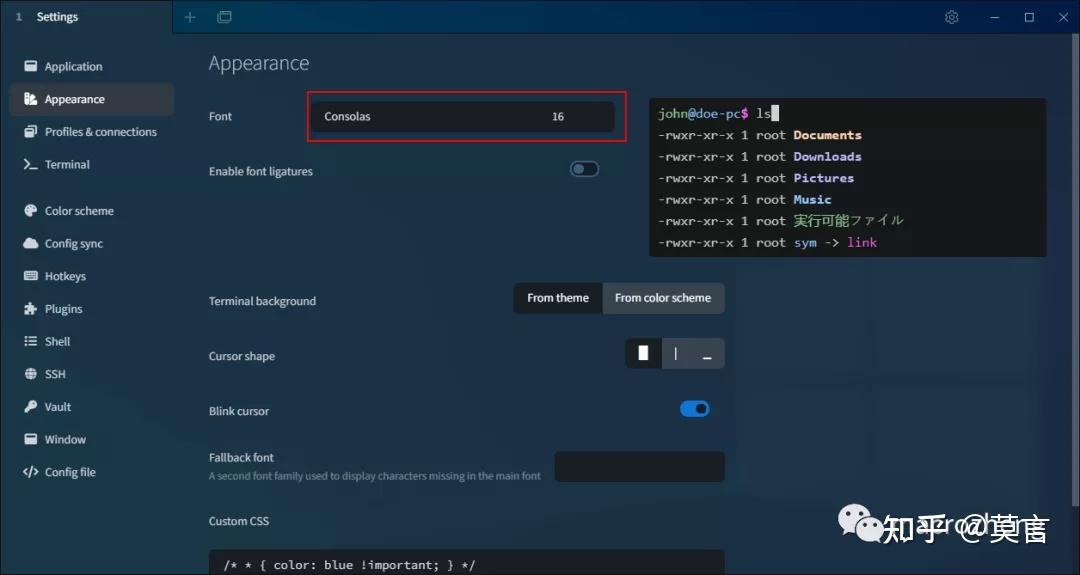
颜色
- 对于终端配色,有一个网站提供了非常多的方案,网站地址:https://iterm2colorschemes.com/
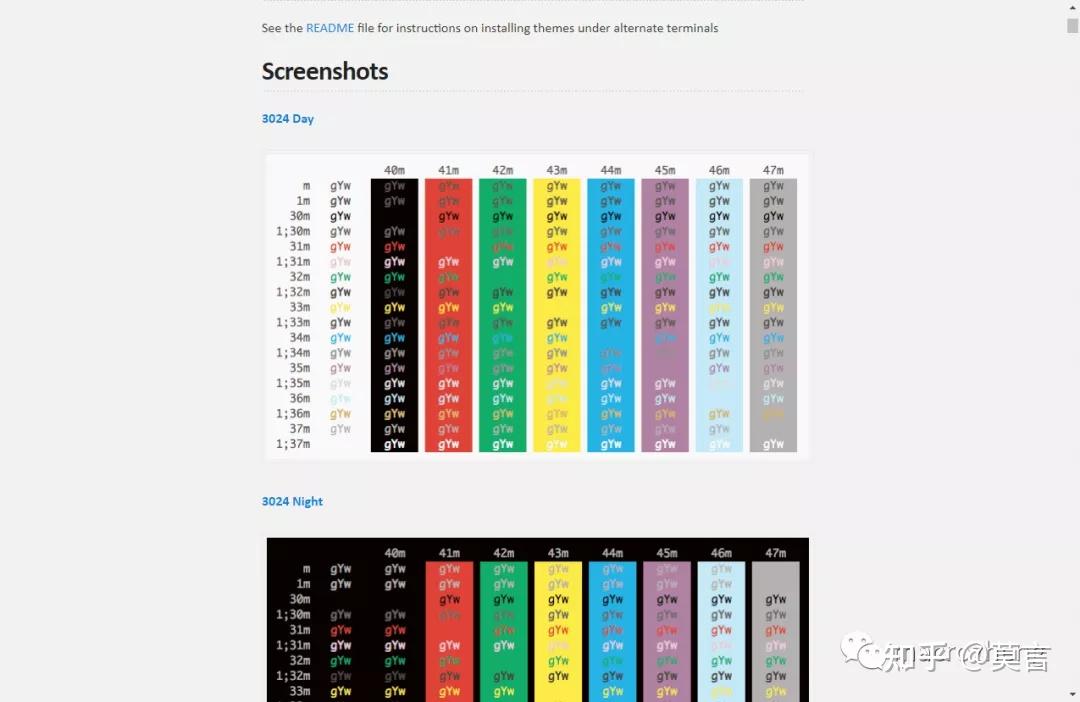
- Tabby对于这些配色方案居然全部支持了,打开Color Scheme即可设置,颜色主题很多,总有一款适合你!
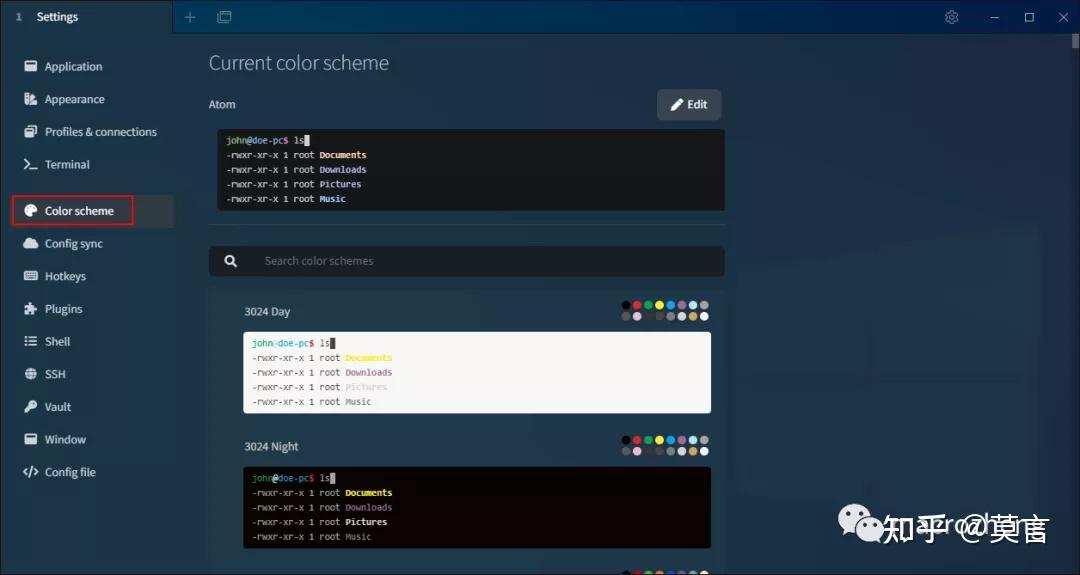
快捷键
如果你想设置或者查看快捷键的话,打开Hotkeys即可!
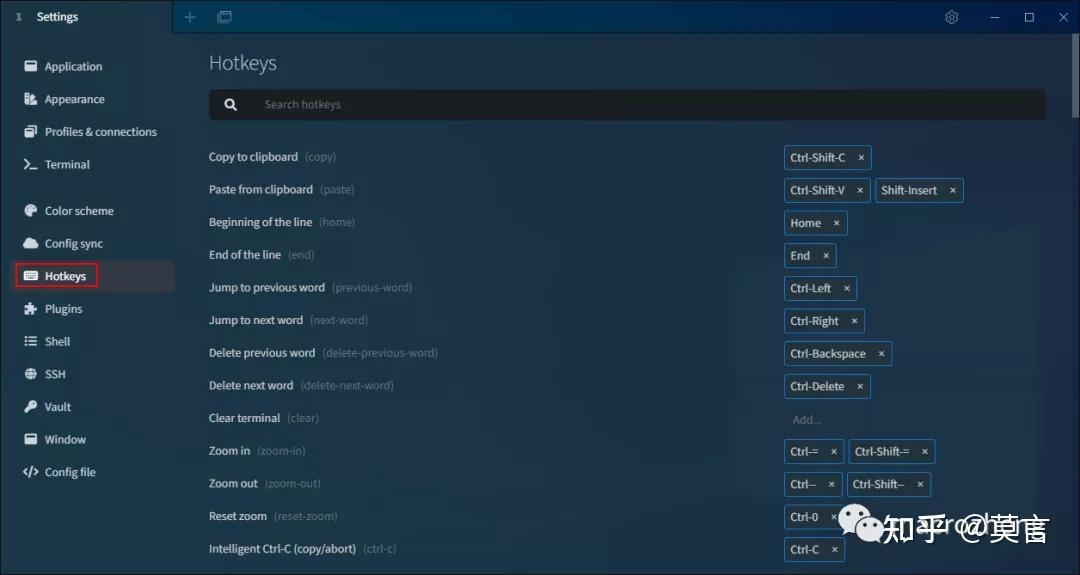
窗口
如果你想设置Tabby的主题的话,打开Window选择相应主题即可。
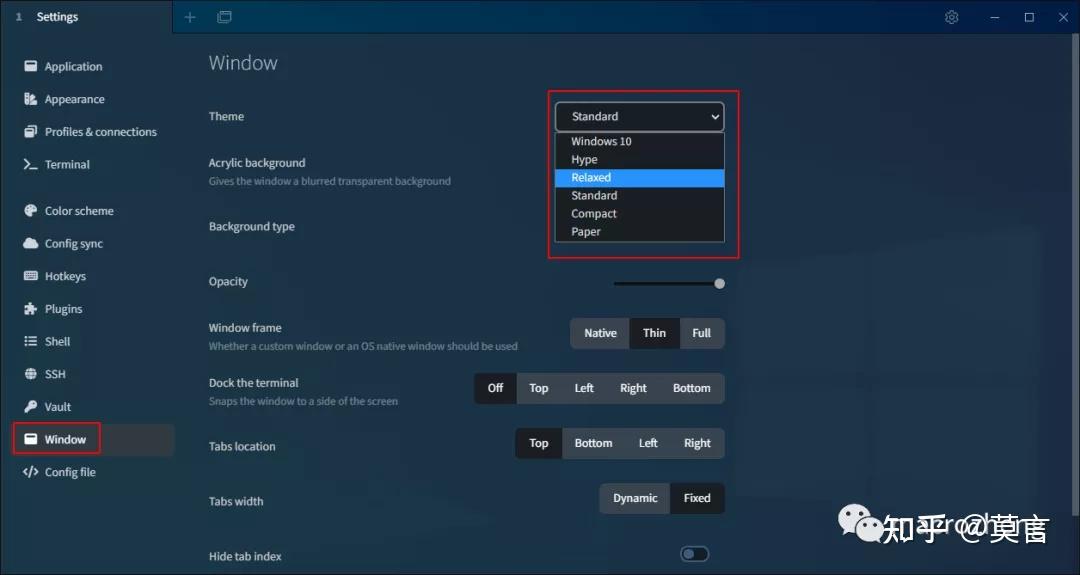
插件支持
Tabby的功能非常强大,还支持一系列的插件,打开Plugins可查看并安装插件,下面我们来看看有哪些好用的插件!
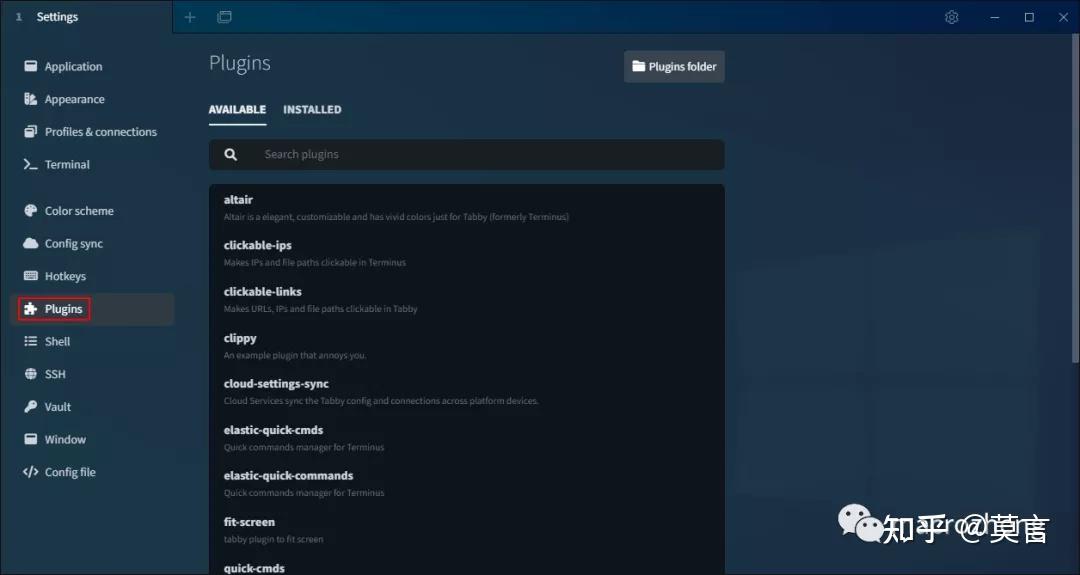
- clickable-links:给URL、IP、路径添加点击跳转功能的插件;
- docker:可以连接到Docker容器命令行的插件;
- title-control:可以控制窗口标签位置的插件;
- sync-config:可以将配置同步到Github或者Gitee的插件;
- theme-windows10:Windows 10 专用主题插件。
总结
Tabby确实是一款非常优秀的终端工具,它免费并且开源。主题非常丰富,功能也很强大,还支持自定义插件,强烈建议大家尝试下!
如有需要领取免费资料的小伙伴们,可以点击此处领取资料哦!
今天的分享到此就结束了,感谢您的阅读,如果确实帮到您,您可以动动手指转发给其他人。